PS情侣签名图设计教程:制作漂亮的古风情侣签名图,一生一世一双人。今天教程通过对文字的修饰加上背景完成签名教程。
效果图:

素材图:

新建画布,输入文字“一生一世一双人”字体大标宋

选中图层右键将其转为智能对象
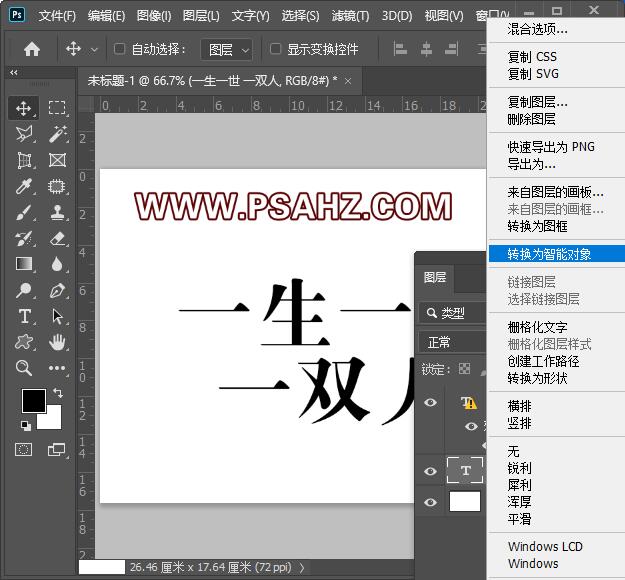
添加蒙版,将如图所示删除
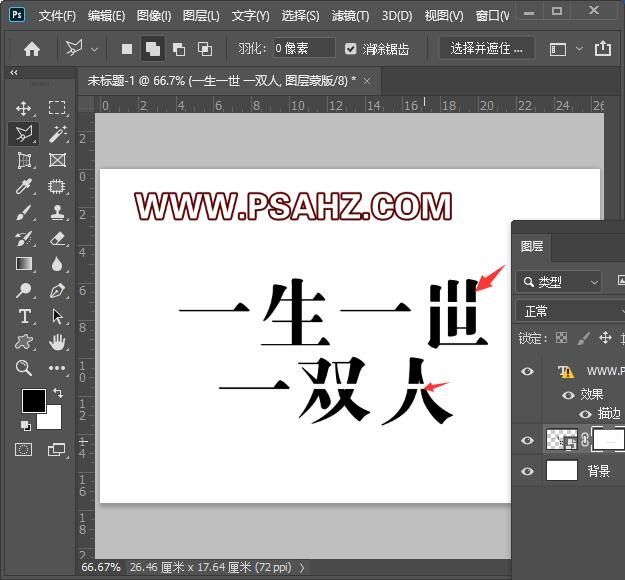
将“一”删除,换成箭,在自定义形状里找

CTRL+J再复制箭头,用直接选择工具选中前面箭头的锚点,向右拉至如图:
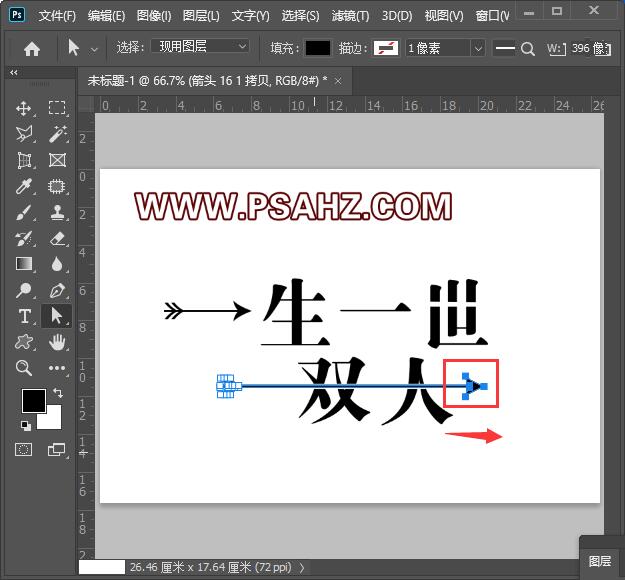
使用钢笔工具,勾出如图的效果,新建图层,建立选区填充黑色
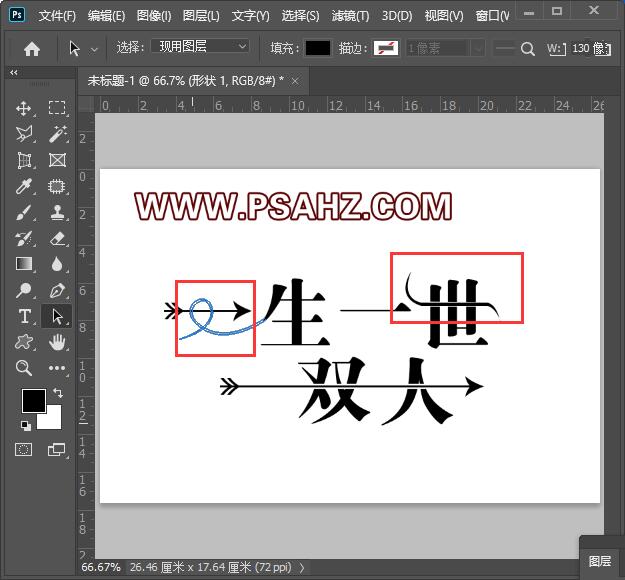
再添加两个心,将所有的图层CTRL+G打组,CTRL+T变形

将素材图,置入画布,做为背景

给文字添加渐变叠加,参数如图:
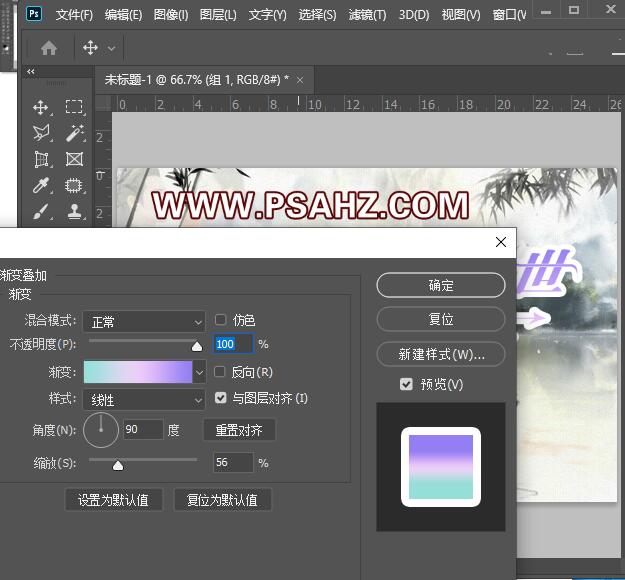
添加描边,参数如图:
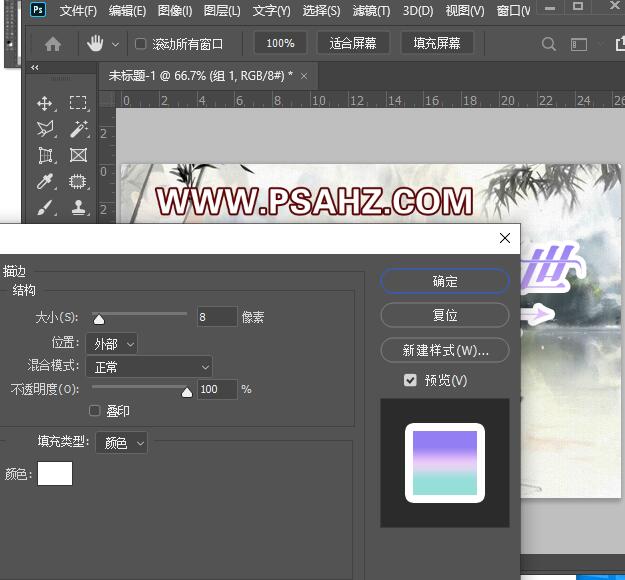
添加斜面与浮雕,参数如图:
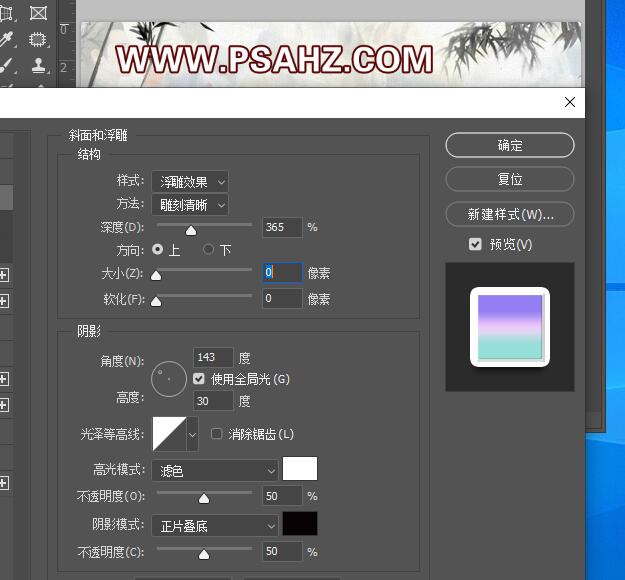
添加投影,如图:
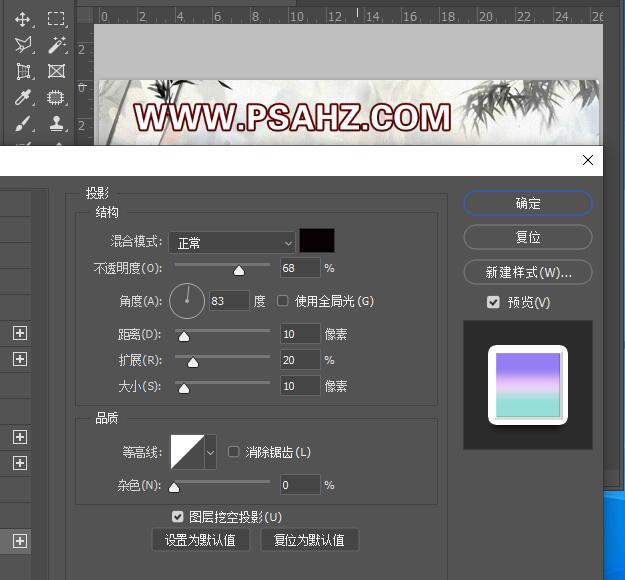
最后加入文字竖排,完成效果,如图:
